uefi u盘安装win10的方法 UEFI U盘安装Win10的步骤和注意事项
uefi u盘安装win10的方法,随着技术的不断发展,UEFI U盘安装Win10成为了许多用户安装操作系统的首选方式,相较于传统的光盘安装,使用UEFI U盘安装Win10具有更快的速度和更高的可靠性。在进行UEFI U盘安装Win10之前,我们需要了解一些必要的步骤和注意事项,以确保安装过程顺利进行并获得最佳的效果。接下来我们将详细介绍UEFI U盘安装Win10的方法、步骤和注意事项。
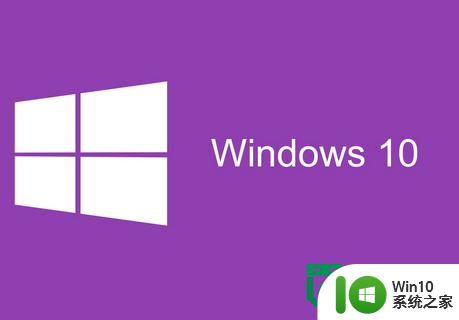
UEFI U盘安装Win10的步骤和注意事项
1、win10 原版系统的iso
2、支持UEFI引导的电脑
3、一个至少能装下win10 系统的U盘(8G就可以了)
UEFI U盘安装Win10的步骤和注意事项:
1、先将U盘格式化为FAT32格式,一定要格式化,不然系统的BIOS可能会识别不出来U盘(FAT格式的没验证过,据说也可以)。
2、将win10 的iso的镜像文件解压说来,没错,就是解压,然后将里面的东西全部都拷贝到U盘的根目录里面。
3、进入BIOS中的boot,将里面boot Mode 改成UEFI的,并且将Security boot 改为disable,不然BIOS可能不允许修改引导。
4、将U盘插入电脑,重启电脑,然后只需要从U盘启动就可以了,后面的只需要按照提示的做就可以了。
以上是 UEFI U 盘安装 Win10 的全部内容,如果您还有不懂的地方,可以按照小编的方法进行操作,希望这篇文章能对您有所帮助。
uefi u盘安装win10的方法 UEFI U盘安装Win10的步骤和注意事项相关教程
- win10安装ipx协议的步骤 win10安装ipx协议的具体步骤和注意事项
- win10系统安装eplan2.4具体步骤 win10安装eplan2.4的具体步骤和注意事项
- win7上安装office2019步骤 win7安装office2019的要求和注意事项
- u盘安装安装mac os的步骤 如何使用U盘安装Mac OS的步骤及注意事项
- 光盘安装驱动程序的步骤和注意事项 光盘安装驱动程序的常见问题解决方法
- 如何制作U盘启动盘给裸机安装系统 裸机使用U盘安装系统的步骤和注意事项
- u盘装系统的优势 U盘装系统的步骤和注意事项
- 把字体安装到win10电脑里的方法 在win10电脑上安装字体的步骤和要注意的事项
- Win10安装ie8浏览器的详细步骤 Win10安装ie8浏览器的具体步骤和注意事项
- Win10安装SQL Server 2008软件的方法 Win10安装SQL Server 2008的步骤和注意事项
- 快速安装windows10的方法 Windows10系统安装步骤及注意事项
- 移动硬盘安装win7系统的步骤和注意事项 如何将win7系统安装到移动硬盘上进行便携式使用
- w8u盘启动盘制作工具使用方法 w8u盘启动盘制作工具下载
- 联想S3040一体机怎么一键u盘装系统win7 联想S3040一体机如何使用一键U盘安装Windows 7系统
- windows10安装程序启动安装程序时出现问题怎么办 Windows10安装程序启动后闪退怎么解决
- 重装win7系统出现bootingwindows如何修复 win7系统重装后出现booting windows无法修复
系统安装教程推荐
- 1 重装win7系统出现bootingwindows如何修复 win7系统重装后出现booting windows无法修复
- 2 win10安装失败.net framework 2.0报错0x800f081f解决方法 Win10安装.NET Framework 2.0遇到0x800f081f错误怎么办
- 3 重装系统后win10蓝牙无法添加设备怎么解决 重装系统后win10蓝牙无法搜索设备怎么解决
- 4 u教授制作u盘启动盘软件使用方法 u盘启动盘制作步骤详解
- 5 台式电脑怎么用u盘装xp系统 台式电脑如何使用U盘安装Windows XP系统
- 6 win7系统u盘未能成功安装设备驱动程序的具体处理办法 Win7系统u盘设备驱动安装失败解决方法
- 7 重装win10后右下角小喇叭出现红叉而且没声音如何解决 重装win10后小喇叭出现红叉无声音怎么办
- 8 win10安装程序正在获取更新要多久?怎么解决 Win10更新程序下载速度慢怎么办
- 9 如何在win7系统重装系统里植入usb3.0驱动程序 win7系统usb3.0驱动程序下载安装方法
- 10 u盘制作启动盘后提示未格式化怎么回事 U盘制作启动盘未格式化解决方法
win10系统推荐
- 1 萝卜家园ghost win10 32位安装稳定版下载v2023.12
- 2 电脑公司ghost win10 64位专业免激活版v2023.12
- 3 番茄家园ghost win10 32位旗舰破解版v2023.12
- 4 索尼笔记本ghost win10 64位原版正式版v2023.12
- 5 系统之家ghost win10 64位u盘家庭版v2023.12
- 6 电脑公司ghost win10 64位官方破解版v2023.12
- 7 系统之家windows10 64位原版安装版v2023.12
- 8 深度技术ghost win10 64位极速稳定版v2023.12
- 9 雨林木风ghost win10 64位专业旗舰版v2023.12
- 10 电脑公司ghost win10 32位正式装机版v2023.12